
时间:2021-12-27 10:25:30 来源:www.win10xitong.com 作者:win10
一些网友反应说他在使用win10系统的时候出现了win10电脑屏幕太亮怎么调暗的情况,即使是平时能够自己动手能解决很多其他问题的网友要是面对win10电脑屏幕太亮怎么调暗也可能不知道怎么解决。那这次我们可不可以自己学着解决一下win10电脑屏幕太亮怎么调暗的问题呢?这当然是可以的并且其实很简单的。完全可以按照小编的这个方法:1、png" />2、png" />就行了,这样,这个问题就可以很简单的处理了。如果你遇到了win10电脑屏幕太亮怎么调暗不知都该怎么办,那就再来看看下面小编的具体处理对策。
推荐系统下载:深度系统Win10专业版
具体方法如下:
方法1,
1.单击左下角的搜索,进入控制面板。

2.进入界面,选择Windows移动中心。

3.弹出窗口,选择显示亮度,滑动调整亮度。
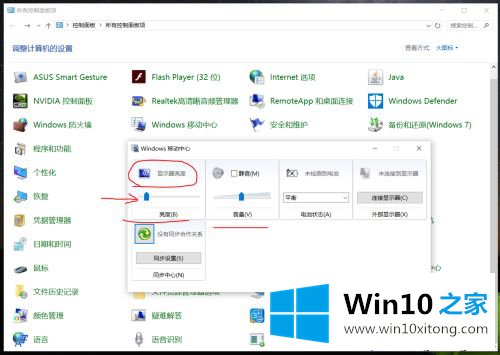
方法二,
1.单击右下角的通知图标。

2
2.直接点击亮度标志,快速调整亮度。

方法3,
1.单击右下角的通知图标选择所有设置。

2.选择系统。

3.选择显示器——调整亮度。

以上就是关于win10亮度调节的详细步骤。有需要的用户可以按照以上方法操作。
win10电脑屏幕太亮怎么调暗的具体处理对策就是上面所说的全部内容,希望这篇文章对大家有所帮助,多谢支持。